CS操作での重連運転 [Maerklin-Zubehoer]
既に帰宅してから3日も経っているのだが、今迄時間とネタが枯渇していたため更新出来なかった。悪しからず。
さて、先日の運転会でも44形の重連運転などCentral Stationの機能を余すところ無く発揮させることが出来たように思う。それより少し前、名古屋の掲示板でCSの重連統括機能の設定について質問があり、文字だけを駆使して何とか説明出来たのだが、今回はこれをCS画像を使って解説してみたいと思う。(今回の記事はCSをお持ちの方には退屈な文面と思う方も多いであろう...)
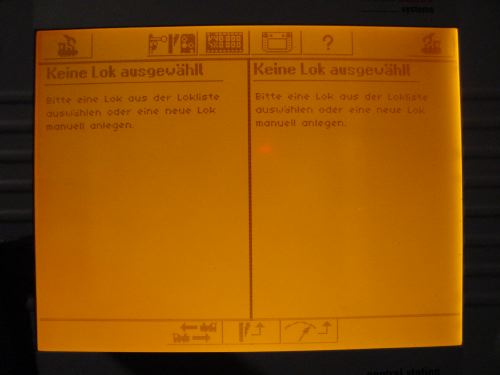
まず、分かりやすいように上の画像は、CSの左右画面を未設定にしてある。(制御出来る機関車を載せていない)
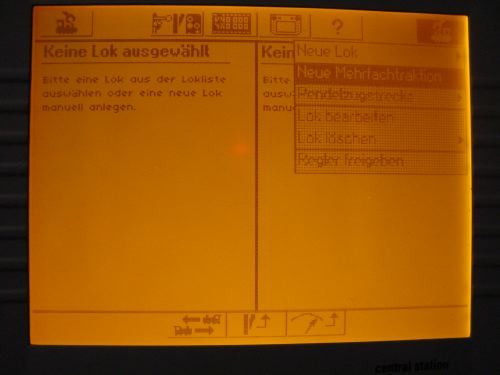
その画面から、リストにある任意の機関車2両を重連統括制御させるように設定する最初の手続きが上の画像である。まず、画面右上の「機関車とレンチ」マークを触れ、「Neue Mehrfachtraktion」を触れる。
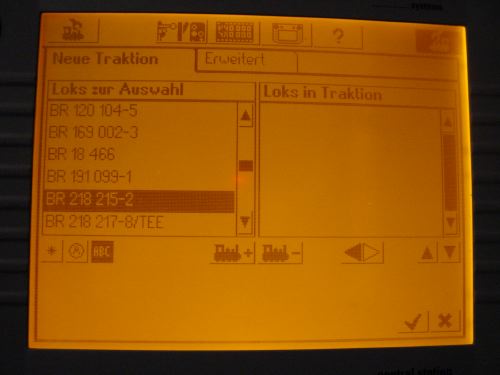
すると上の画像が表示される。画面左側「Loks zur Auswahl」が現在登録されている機関車のリストである。ここから、まず1台の機関車(BR 218 215-2)を選択する。(今回はBR218の重連という設定)
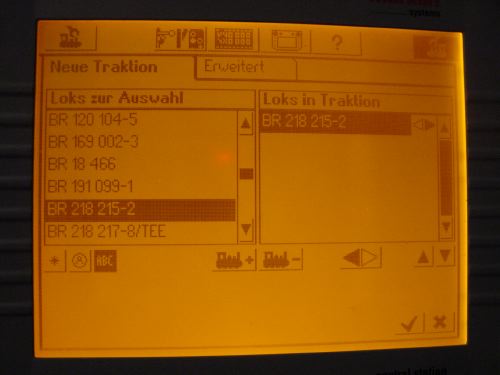
左側リストから任意の機関車名を選択し、画面下中央の「機関車+」を触れると、画面右「Loks in Traktion」にその機関車名が表示される。
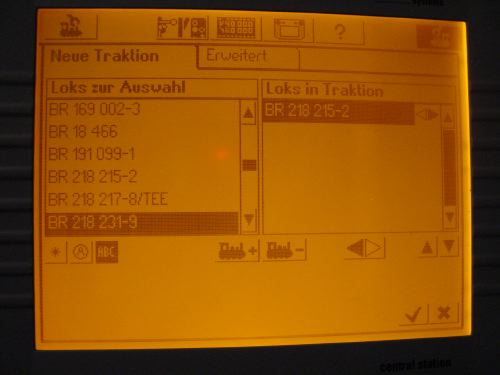
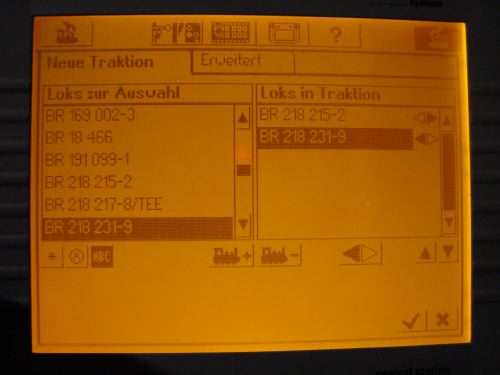
次に2台目の機関車名(BR 218 231-9)を左リストから選択し、再び画面中央の「機関車+」を触れる。すると右リストに2台目の機関車名も表示される。
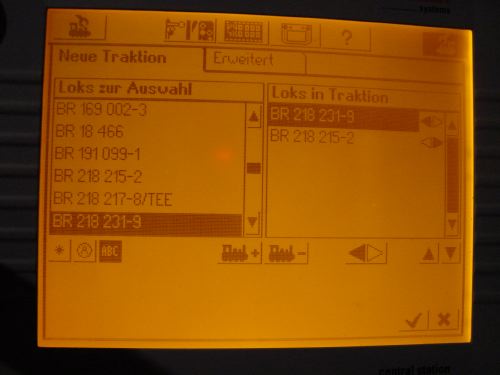
次に、右リストの機関車のうち主となる機関車を上にする。(一番上の機関車のファンクションが画面表示され、それが機能するため)画面右リスト下の「▲マーク」を触れることで上下が入れ替わる。この時、右リストの機関車名右にある三角マークの左右の向きを合わせる。(進行方向の向きを合わせるため)
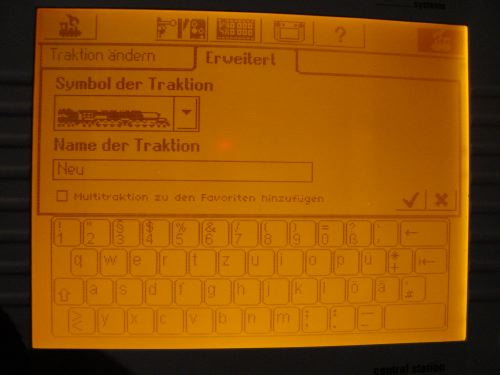
次に画面上の「Erweitert」を触れると、機関車名やピクトグラムの設定が出来る画面になる。デフォルトでは、ピクトグラムはBigBoyの絵で機関車名は「Neu」である。
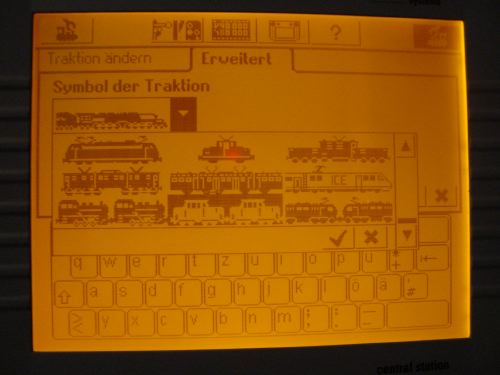
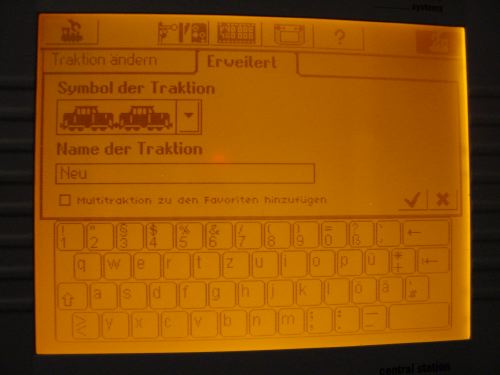
ピクトグラム(「Symbol der Traktion」には、CSのV2.0.4で多くのピクトグラムの選択が可能になった)の中から最適な任意の絵を選ぶ。(ここでは、重連のディーゼル機関車の絵を選択)
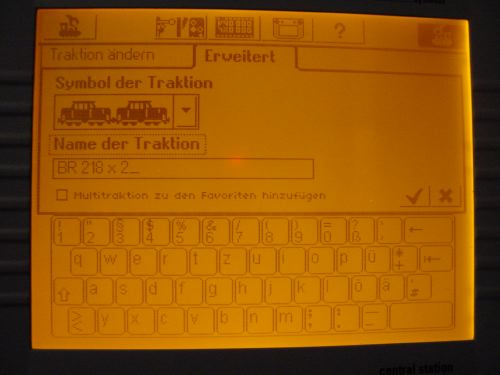
機関車名(「Name der Traktion」)をソフトキーボードを使って書き込む。(今回は「BR 218 x 2」とした)
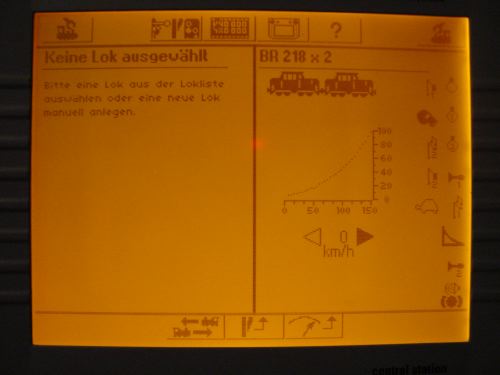
最後に、チェックマークを触れると上の画面になり、重連運転の操作が可能となる。これで完了である。
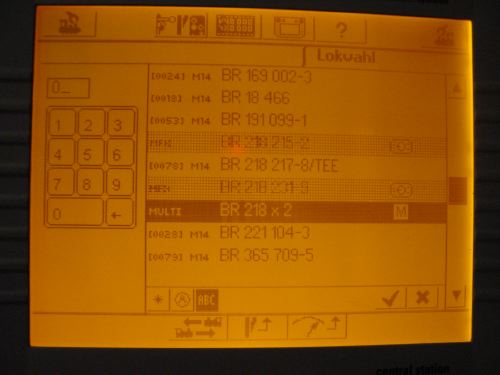
因に、ロータリーエンコーダ(赤いダイヤル)側にある機関車ボタンを押すと任意の機関車をリストから選択出来るが、重連統括機能をさせた機関車がリストに登録されると、重連運転が選ばれている間はその機関車単体での選択が不可能になる。(リストの反転している部分の機関車名がそれにあたる)
以上が重連統括機能の設定方法である。今回のBR 218の2台の機関車は、mfxデコーダーのサウンド付きとサウンドなしのモデルである。それぞれが同じ漸次加減速度と最高速度に設定されているため、スムーズな重連走行が可能であるが、それはサウンド機能をoffにした場合であり、1台のサウンドを機能させると、たちまち速度のズレが生じてしまう。これの解決方法はマニュアルで漸次加減速の調整をするか、両方の機関車に同じサウンド付き(またはサウンド無し)のmfxデコーダーを搭載する必要がある。折角のサウンド付きモデルが1台あるならば、サウンド無しデコーダーをサウンド付きに交換するのが最善策であろう。(高価になるのだが...)
*上記は、個人の自己責任で行った設定です。当記事情報につきましても筆者による保証はいたしかねますので御承知おきください。
さて、先日の運転会でも44形の重連運転などCentral Stationの機能を余すところ無く発揮させることが出来たように思う。それより少し前、名古屋の掲示板でCSの重連統括機能の設定について質問があり、文字だけを駆使して何とか説明出来たのだが、今回はこれをCS画像を使って解説してみたいと思う。(今回の記事はCSをお持ちの方には退屈な文面と思う方も多いであろう...)
まず、分かりやすいように上の画像は、CSの左右画面を未設定にしてある。(制御出来る機関車を載せていない)
その画面から、リストにある任意の機関車2両を重連統括制御させるように設定する最初の手続きが上の画像である。まず、画面右上の「機関車とレンチ」マークを触れ、「Neue Mehrfachtraktion」を触れる。
すると上の画像が表示される。画面左側「Loks zur Auswahl」が現在登録されている機関車のリストである。ここから、まず1台の機関車(BR 218 215-2)を選択する。(今回はBR218の重連という設定)
左側リストから任意の機関車名を選択し、画面下中央の「機関車+」を触れると、画面右「Loks in Traktion」にその機関車名が表示される。
次に2台目の機関車名(BR 218 231-9)を左リストから選択し、再び画面中央の「機関車+」を触れる。すると右リストに2台目の機関車名も表示される。
次に、右リストの機関車のうち主となる機関車を上にする。(一番上の機関車のファンクションが画面表示され、それが機能するため)画面右リスト下の「▲マーク」を触れることで上下が入れ替わる。この時、右リストの機関車名右にある三角マークの左右の向きを合わせる。(進行方向の向きを合わせるため)
次に画面上の「Erweitert」を触れると、機関車名やピクトグラムの設定が出来る画面になる。デフォルトでは、ピクトグラムはBigBoyの絵で機関車名は「Neu」である。
ピクトグラム(「Symbol der Traktion」には、CSのV2.0.4で多くのピクトグラムの選択が可能になった)の中から最適な任意の絵を選ぶ。(ここでは、重連のディーゼル機関車の絵を選択)
機関車名(「Name der Traktion」)をソフトキーボードを使って書き込む。(今回は「BR 218 x 2」とした)
最後に、チェックマークを触れると上の画面になり、重連運転の操作が可能となる。これで完了である。
因に、ロータリーエンコーダ(赤いダイヤル)側にある機関車ボタンを押すと任意の機関車をリストから選択出来るが、重連統括機能をさせた機関車がリストに登録されると、重連運転が選ばれている間はその機関車単体での選択が不可能になる。(リストの反転している部分の機関車名がそれにあたる)
以上が重連統括機能の設定方法である。今回のBR 218の2台の機関車は、mfxデコーダーのサウンド付きとサウンドなしのモデルである。それぞれが同じ漸次加減速度と最高速度に設定されているため、スムーズな重連走行が可能であるが、それはサウンド機能をoffにした場合であり、1台のサウンドを機能させると、たちまち速度のズレが生じてしまう。これの解決方法はマニュアルで漸次加減速の調整をするか、両方の機関車に同じサウンド付き(またはサウンド無し)のmfxデコーダーを搭載する必要がある。折角のサウンド付きモデルが1台あるならば、サウンド無しデコーダーをサウンド付きに交換するのが最善策であろう。(高価になるのだが...)
*上記は、個人の自己責任で行った設定です。当記事情報につきましても筆者による保証はいたしかねますので御承知おきください。
2008-03-31 23:36
nice!(0)
コメント(0)
トラックバック(0)






































コメント 0